文章詳情頁
戰神Z5筆記本u盤如何安裝win10系統 安裝win10系統操作方法分享
瀏覽:120日期:2022-12-10 15:48:03
戰神Z5機身輪廓和周邊線條方面較為凌厲。尤其是機身輪廓,其四邊都沒有采用直線設計,在前端和尾部采用了小角度對稱斜切處理,尾部高高隆起猶如跑車尾燈一般,再加上A面的紋理及斜線修飾,讓戰神Z5有了高端游戲本的感覺。那么這款筆記本如何一鍵u盤安裝win10系統呢?下面就跟小編一起來看看吧。

安裝方法:
安裝前準備工作:
1、下載大白菜超級u盤啟動制作工具2、將u盤制作成u盤啟動盤具
3、下載原版win10系統鏡像并存入u盤啟動盤;
戰神Z5怎么安裝win10系統:
1、將u盤啟動盤插入usb接口,重啟電腦進入大白菜菜單界面,然后按方向鍵選擇【02】大白菜 WIN8 PE標準版(新機器),回車鍵進入,如圖所示:

2、進入大白菜pe界面后,在彈出的大白菜PE裝機工具中選擇ghost win10系統安裝包,接著選擇系統盤,點擊確定,如圖所示:
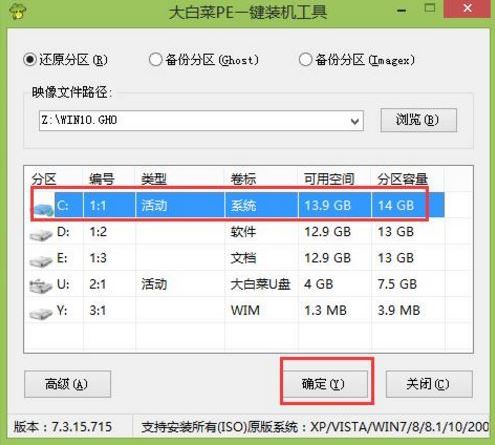
3、之后,我們只需等待系統釋放完成,如圖所示:.
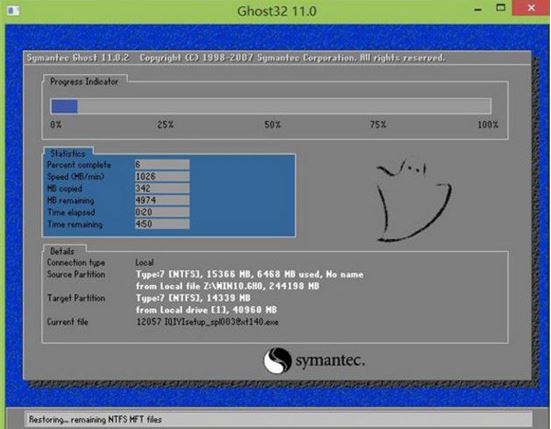
4、等系統釋放完成后,重啟電腦,等待系統設置完成我們就可以使用win10系統了,如圖所示:
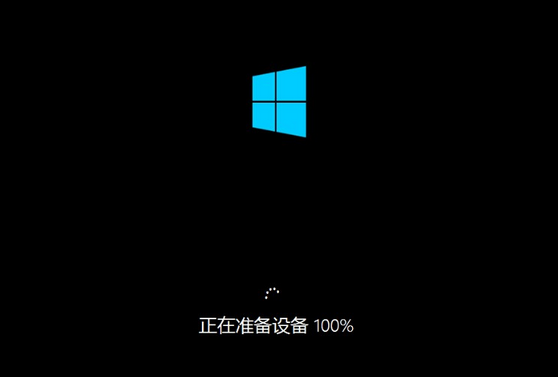
以上就是 戰神Z5如何一鍵u盤安裝win10系統操作方法,如果 戰神Z5的用戶想要安裝win10系統,可以根據上述操作步驟進行安裝。
相關文章:
排行榜

 網公網安備
網公網安備